WhatsApp para Windows 11: cómo descargar e instalar
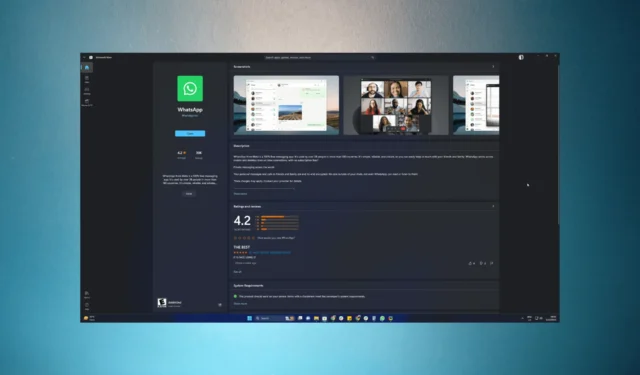
WhatsApp es una de las aplicaciones de mensajería más populares ampliamente utilizadas en Android e iOS. Puede obtener una aplicación en Windows 11 y enviar mensajes, realizar llamadas de voz y videollamadas , compartir archivos y mantenerse conectado con sus amigos, familiares y colegas.
En esta guía, analizaremos las instrucciones paso a paso para descargar e instalar WhatsApp en Windows 11.
¿Cómo puedo descargar e instalar WhatsApp en Windows 11?
Antes de continuar con cualquier paso para instalar el programa, realice las siguientes comprobaciones preliminares:
- Debe tener una cuenta de Microsoft activa. Si no tienes una cuenta, crea una.
- Una conexión a Internet estable.
- Un smartphone con WhatsApp instalado y activo.
- Necesidad de proporcionar acceso a la cámara.
Una vez que se cumplan estos requisitos previos, pasemos a descargar e instalar WhatsApp.
1. Use Microsoft Store para descargar e instalar
- Presione la Windows tecla, escriba microsoft store y haga clic en Abrir.
- En la barra de búsqueda presente en la parte superior de la ventana, escriba WhatsApp y seleccione el resultado apropiado.
- Haga clic en Instalar para iniciar el proceso de descarga e instalación.
Generalmente, el proceso toma de 3 a 4 minutos. Sin embargo, dependiendo de la velocidad de su conexión a Internet, puede llevar más tiempo.
2. Configurar WhatsApp para usar
2.1 En su PC con Windows
- Una vez que se haya descargado, haga clic en Abrir .
- Se iniciará la aplicación WhatsApp; haga clic en Comenzar para iniciar la configuración.
- Verá una pantalla con un código QR.
2.2 En tu dispositivo móvil
- Ahora abra WhatsApp en su dispositivo Android o iOS y toque Configuración .
- Toque el código QR junto a su nombre.
- Apunte su teléfono al código QR que se muestra en su dispositivo Windows.
- Una vez escaneado, haga clic en Continuar en su dispositivo móvil.
- Haga clic en Vincular un dispositivo y apunte su teléfono nuevamente a un dispositivo Windows para volver a escanear.
Su WhatsApp descargará los mensajes presentes en su computadora con Windows. Una vez hecho esto, puede disfrutar de una comunicación fluida con sus contactos desde su escritorio.
Si tiene preguntas o sugerencias, no dude en mencionarlas en la sección de comentarios a continuación.



Deja una respuesta